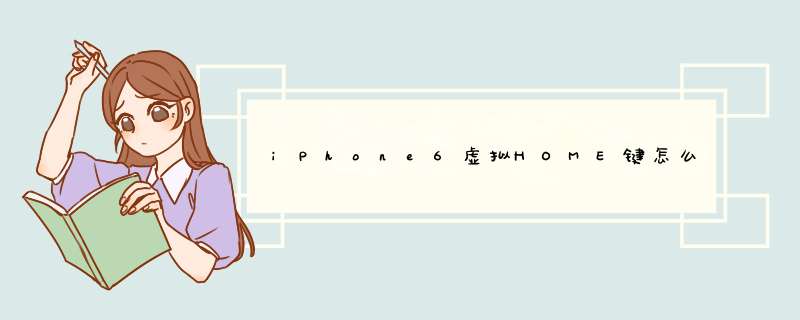
步骤如下:
1、进入苹果手机桌面,点击桌面上的”设置“按钮进入”设置“详细界面。
2、打开苹果6设置界面,在此界面的最下方找到“通用”项,点击进入通用设置界面。
3、接着在打开的“通用”设置界面中,找到“辅助功能”项,点击该项进入详细设置界面。
4、在打开的“辅助功能”界面中,找到“AssistiveTouch”项,此时将发现此项右侧处于关闭状态。点击该项进入。
5、在打开的“AssistiveTouch”详细设置界面,点击如图所示项对应右侧的开关将其开启,这样就打开了“AssistiveTouch”的虚拟开关。
这样就可以使用了。
苹果6虚拟键盘设置步骤:
1:点击设置进入。
2:下滑点击通用。
3:点击辅助功能
4:单击Assistive touch。
5:开启Assistive touch按钮。
6:设置完成。
虚拟home键即设置小白点,开启iPhone小白点功能,可以更为方便手机操作,同时还可以替代Home键使用。
1、、依次进入iPhone设置-->通用-->辅助功能设置。
2、、进入苹果iPhone辅助功能设置后,点击进入AssistiveTouch设置,开启AssistiveTouch手势操作功能后,小白点就开启了。
3、可以任意拖动小白点在界面中显示的位置,点击小白点会弹出主屏幕、控制中心、设备、个人收藏夹等设置操作。
1、在苹果6的主屏上找到“设置”图标,点击打开
2、在设置列表中找到“通用”选项,点击进入
3、在通用列表中,找到“辅助功能”选项,点击打开
4、在辅助功能的底部有一个“AssistiveTouch”选项,点击打开
5、随后点击打开AssistiveTouch
的开关,打开以后就可以看到在主屏上会出现一个白色的小圆点了
虚拟home键有什么好处
1、当打开一个应用程序以后,想要返回主屏时,就可以点击主屏上的这个小圆点,然后再点击“主屏幕”按钮即可返回主屏幕了
2、想要打开后台多任务管理界面,关闭后台运行的程序时,用同样的方法,在虚拟按键菜单中点击二次“主屏幕”按钮即可打开
3、如果是用手机上的物理
Home
按键打开
Siri
的话,需要我们长按
Home
键才可以。通过虚拟按钮,点击一下虚拟按钮上的
Siri,即可打开
Siri
可在设置——通用——辅助功能——AssistiveTouch中设置。
具体步骤如下:
1 进入设置 > 通用 > 辅助功能 > AssistiveTouch,点击按钮启用小白点;
2 点击自定顶层菜单,然后我们就会看到 6 个图标围成一圈,下方除了显示图标数量之外,还有“-”和“+”两个按钮;
3 点击“-”按钮,将图标数量减少至 1 个,然后点击仅剩的“自定”图标,在弹出的列表中选择“主屏幕”选项,然后点击“完成”,回到上一层界面之后,图标就更换成了“主屏幕”;
4 点击 3D Touch 操作,选择“锁定屏幕”,完成之后,我们只需要重按 AssistiveTouch 小白点,就能实现锁定屏幕的效果。当然,锋友们可以根据自己的需要选择其余的选项,比如屏幕快照、语音控制以及音量调整等等。
欢迎分享,转载请注明来源:品搜搜测评网

 微信扫一扫
微信扫一扫
 支付宝扫一扫
支付宝扫一扫
